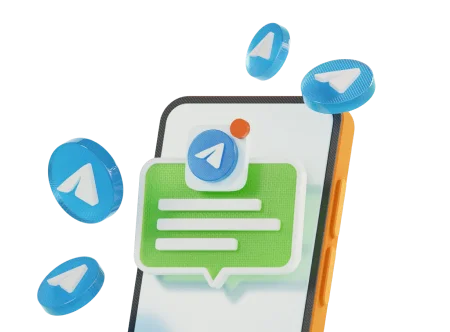Как выпустить электронную подпись в приложении Sign.me клиентам
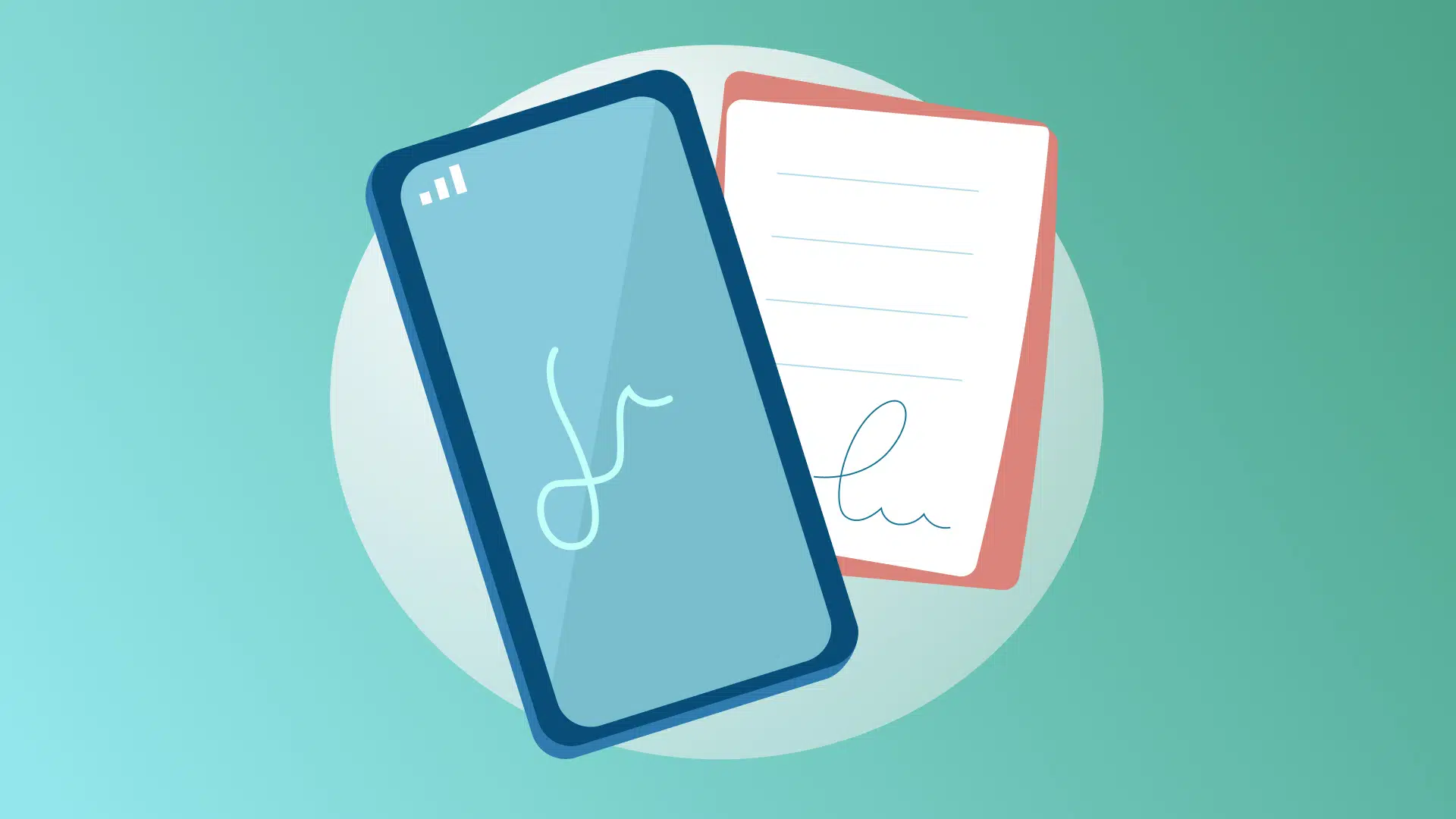
Рассказываем, как клиентам выпустить усиленную квалифицированную электронную подпись (УКЭП) и подписать документы для сделки в мобильном приложении Sign.me.
Как войти в приложение Sign.me и выпустить электронную подпись
Менеджеру по ипотечному кредитованию на сделке нужно распечатать заявление для клиента на выпуск электронной подписи. Что видит менеджер по ипотечному кредитованию:
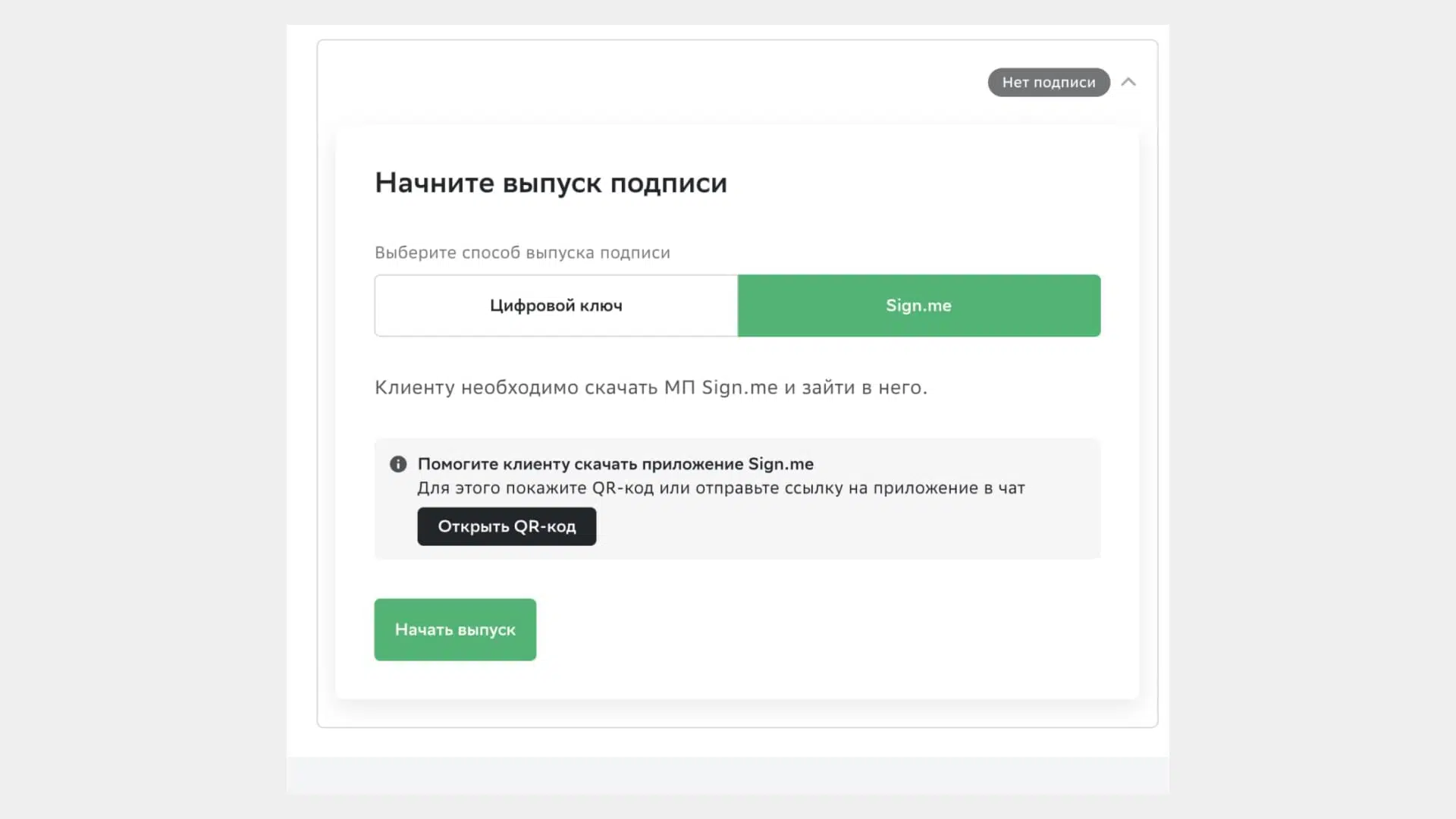
Чтобы начать выпуск УКЭП, клиенту нужно отсканировать OR-код с заявления и скачать приложение Sign.me. Его также можно скачать из магазинов App Store и Google Play.
Шаги клиента
Клиенту нужно открыть приложение и на первом экране нажать на кнопку «Продолжить».
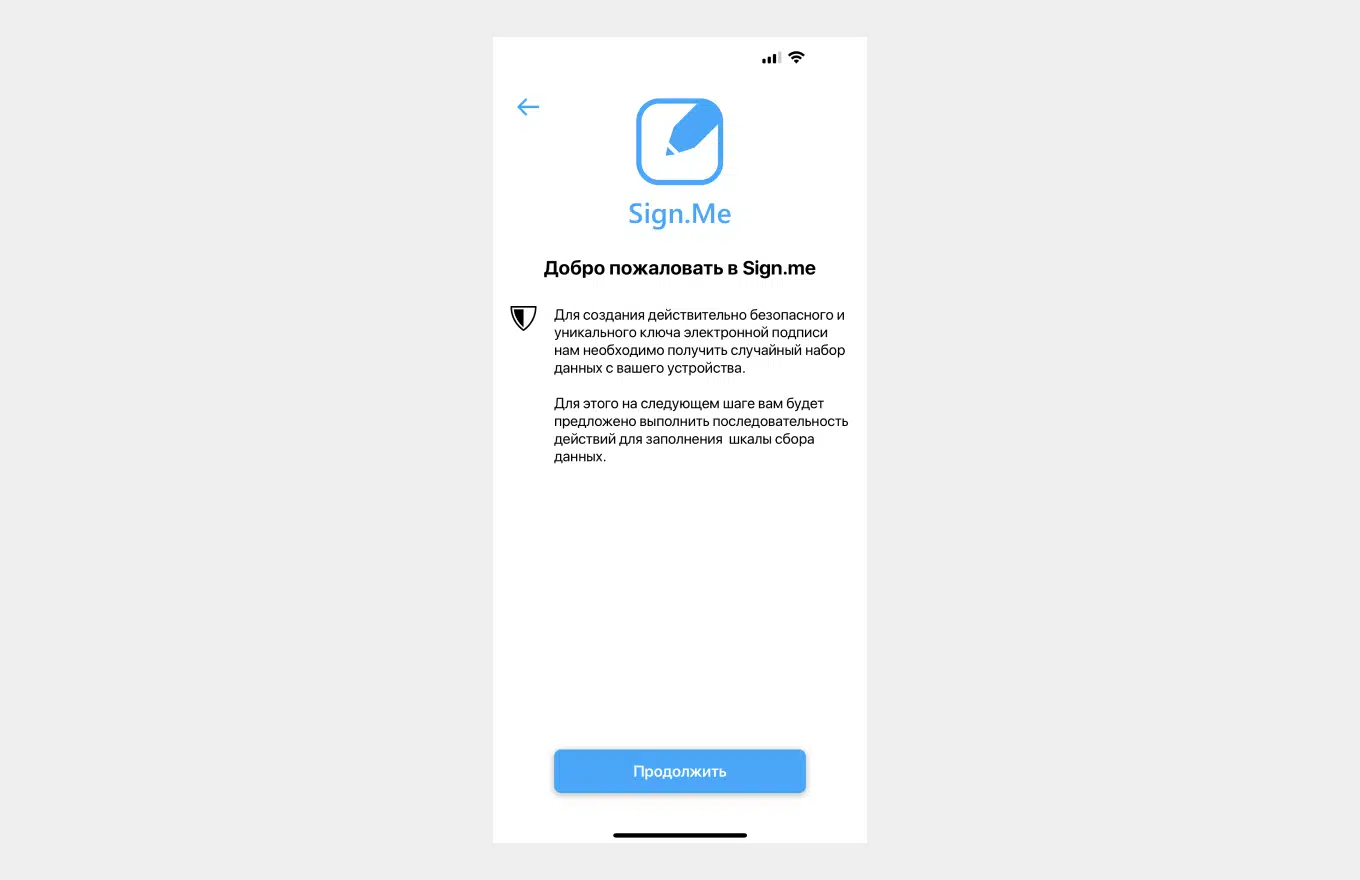
Дальше нажать на кнопку «Сканировать QR-код».
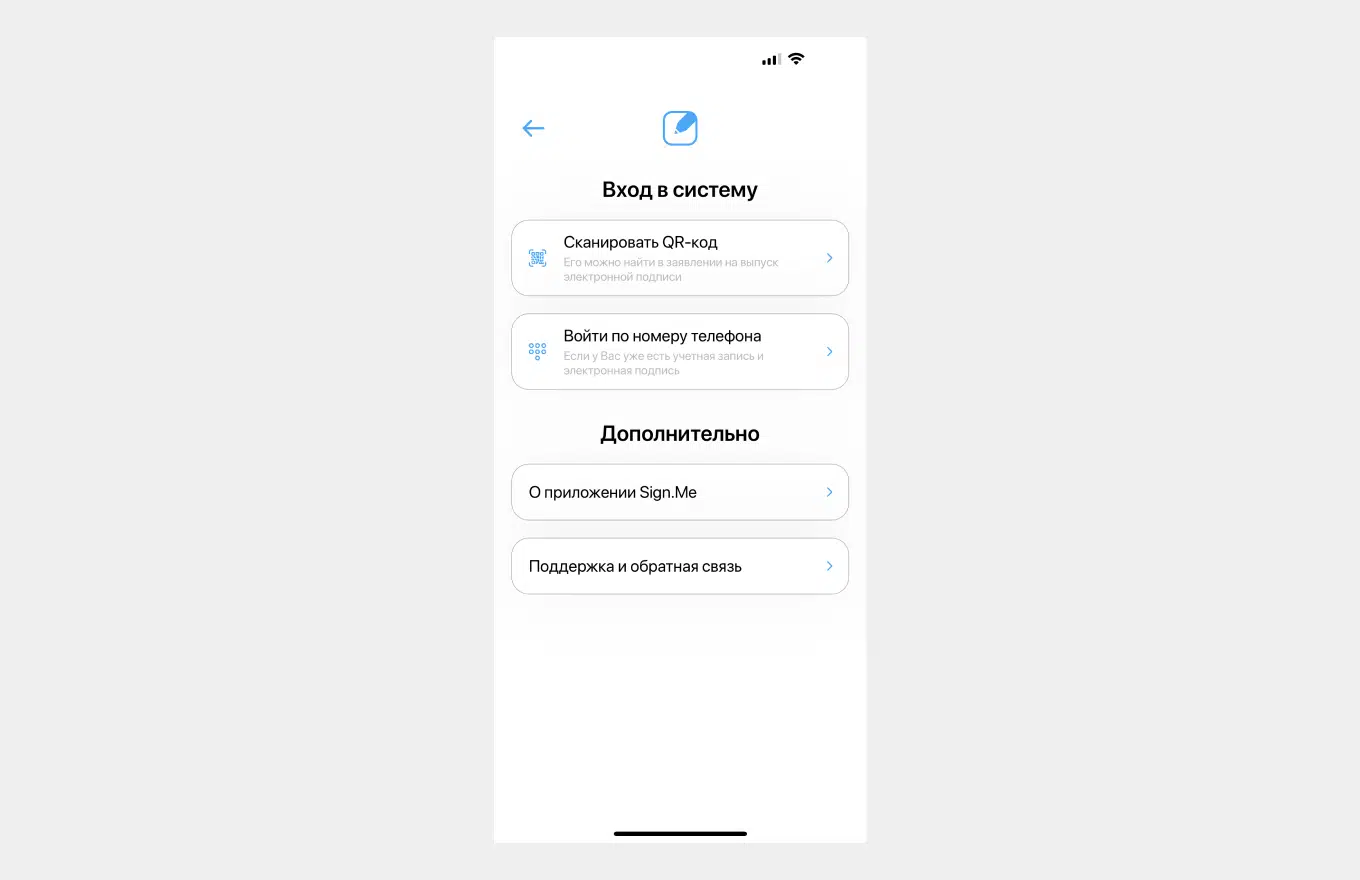
Перед этим для безопасного соединения провести пальцем по экрану до 100%.
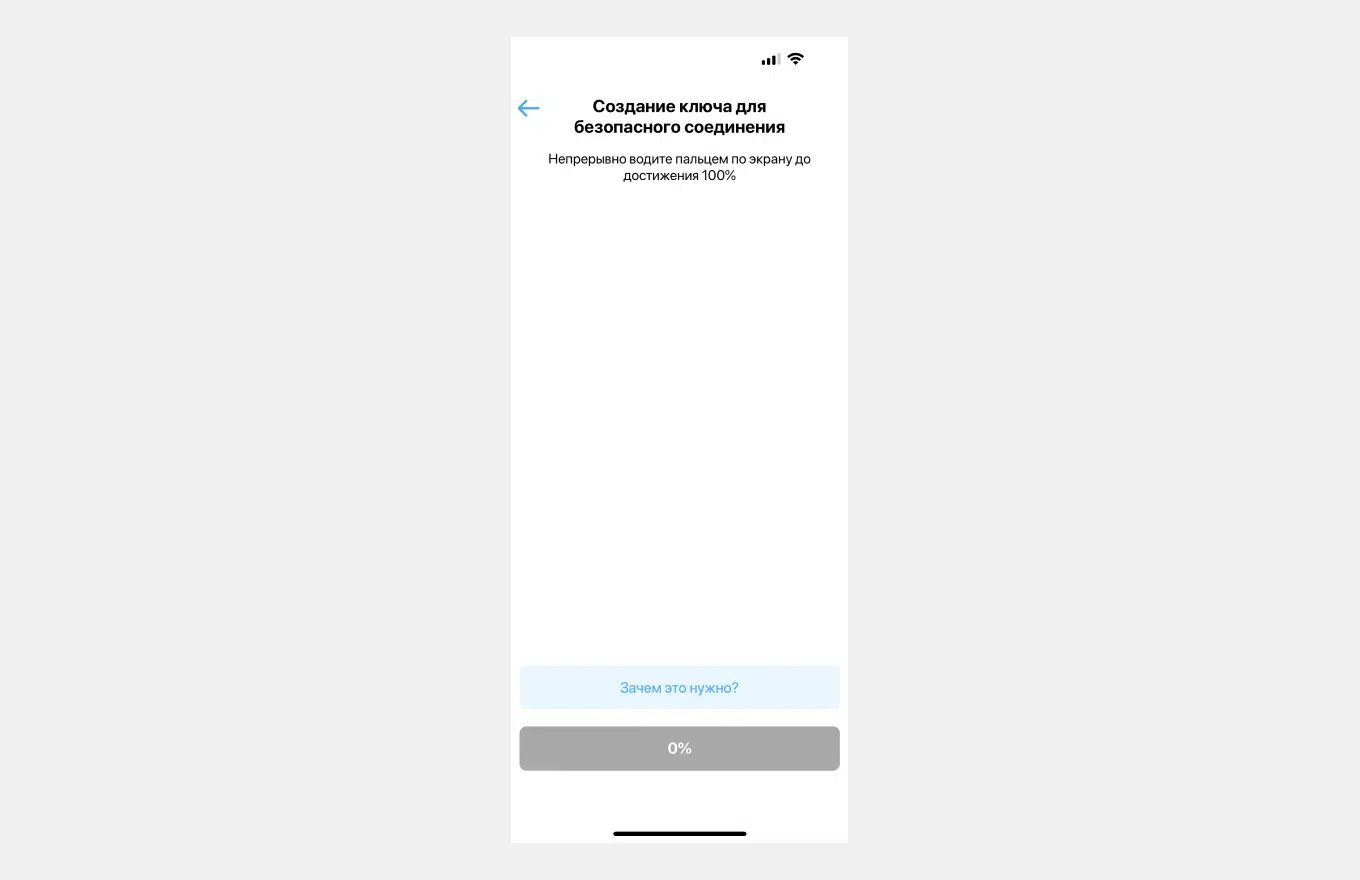
Теперь клиенту нужно навести камеру смартфона повторно на QR-код с заявления. Ввести свой номер телефона и нажать «Продолжить».
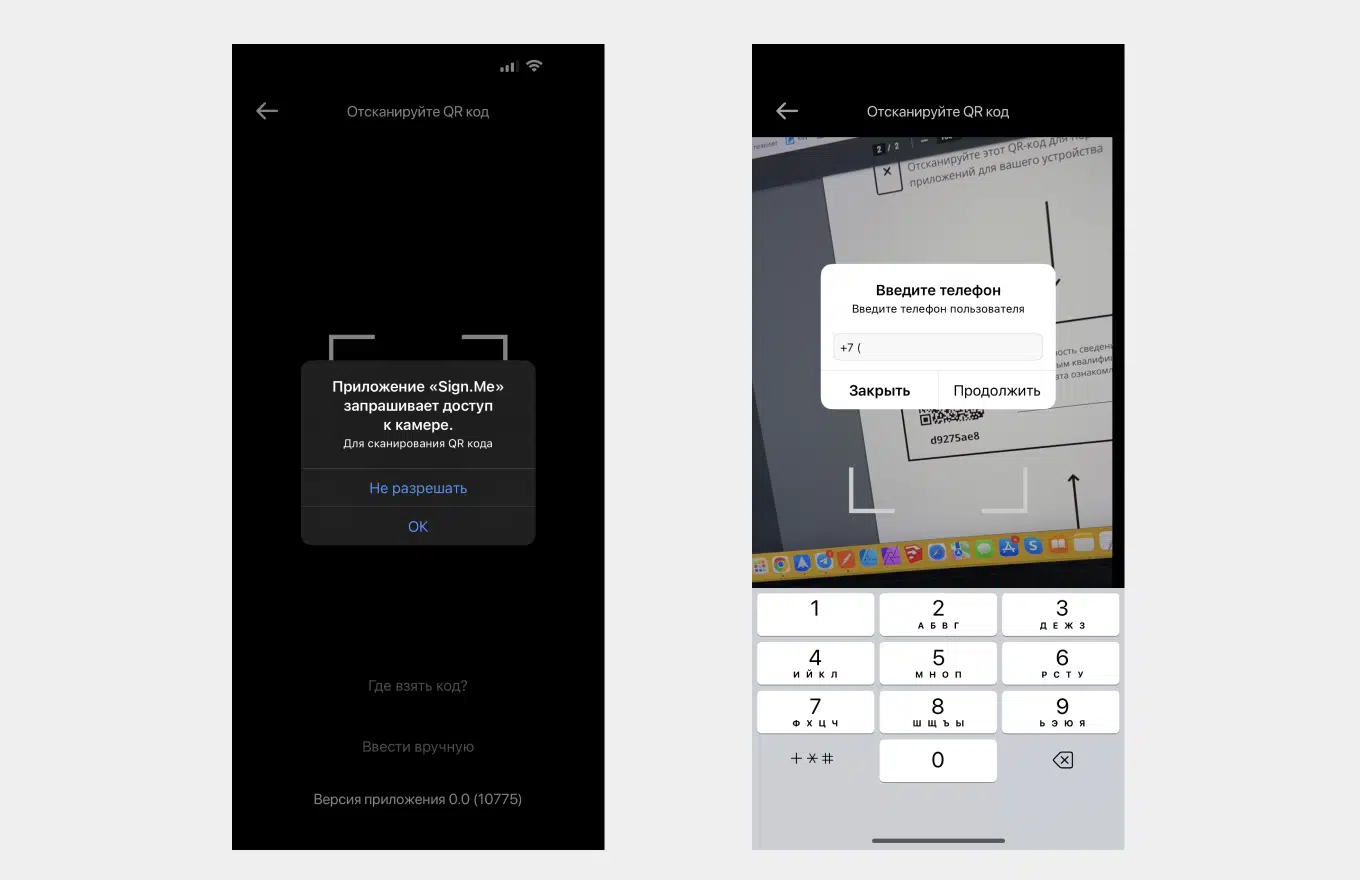
Дальше нужно ввести код из СМС.
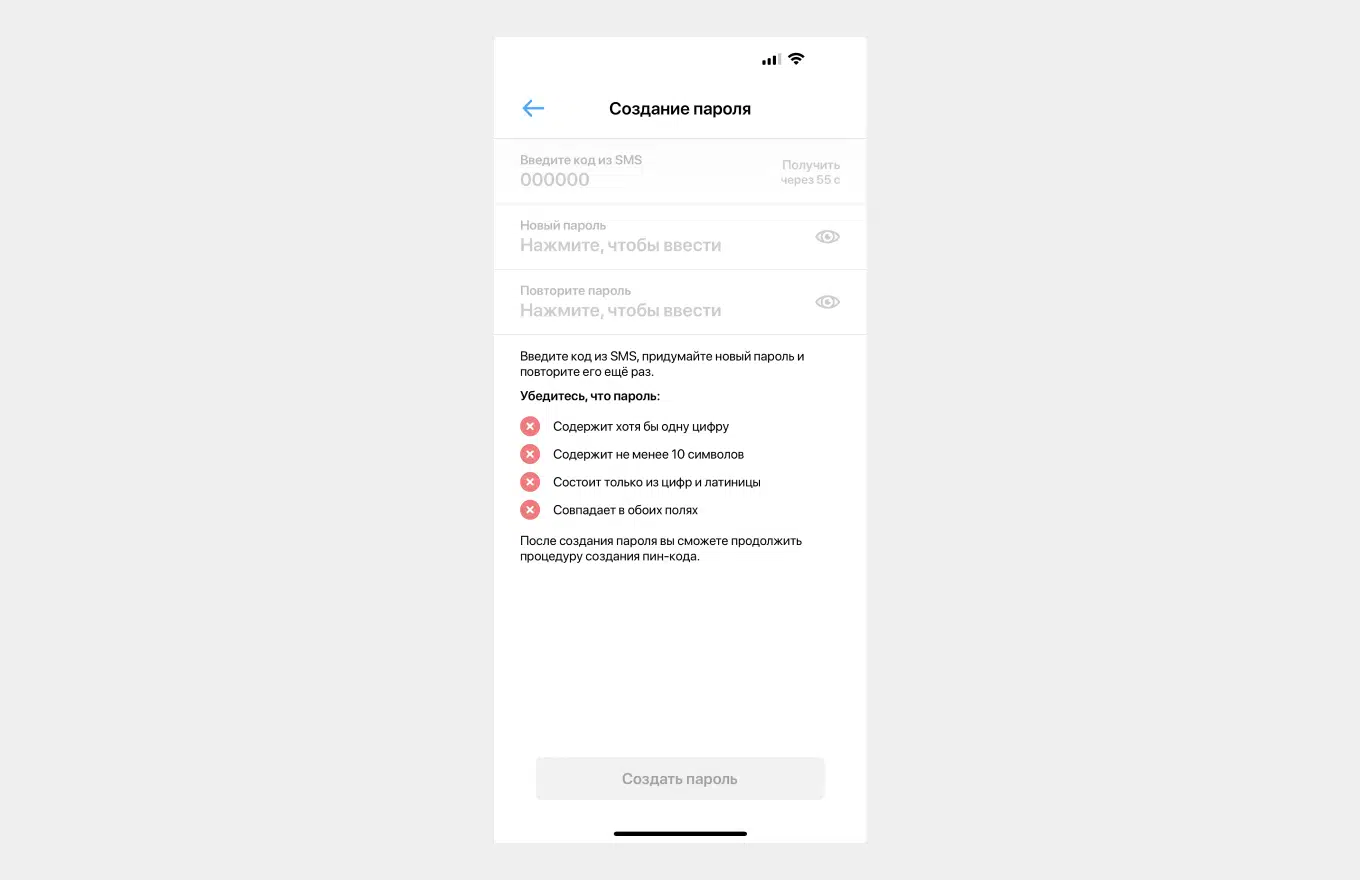
Следующим шагом клиенту нужно придумать ПИН-код.
Клиенту важно запомнить ПИН-код: он пригодится при подписании документов.

Для создания сертификата клиенту нужно провести пальцем по экрану до достижения им значения 100%.

Теперь осталось проверить свои данные в сертификате и подписать его, нажав на кнопку «Подписать».

В этот момент менеджер ипотечного кредитования видит:
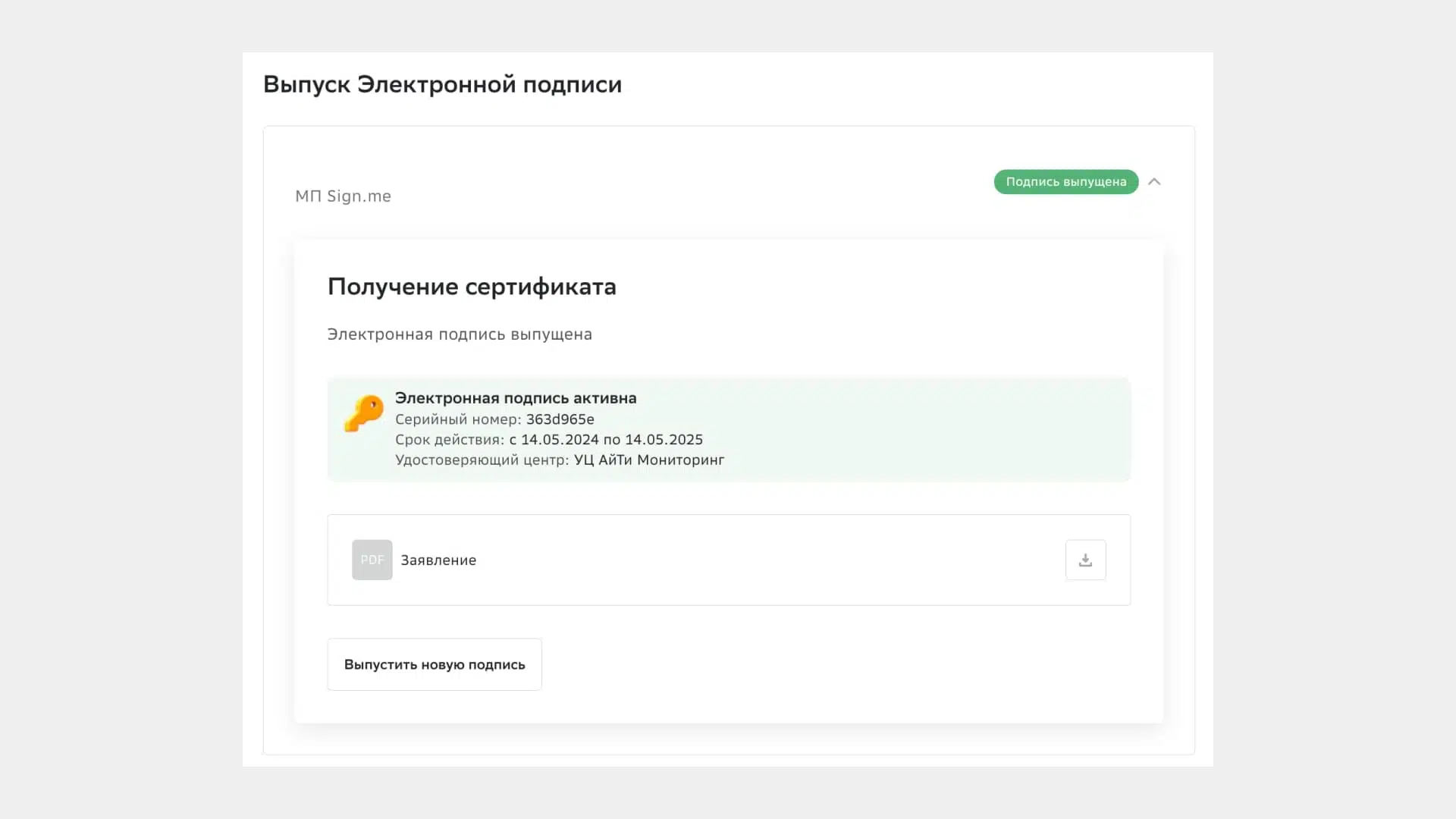
Готово. В мобильном приложении клиента появится подтверждение, что электронная подпись выпущена. Дальше ему нужно нажать на кнопку «Продолжить» и перейти к подписанию документов.
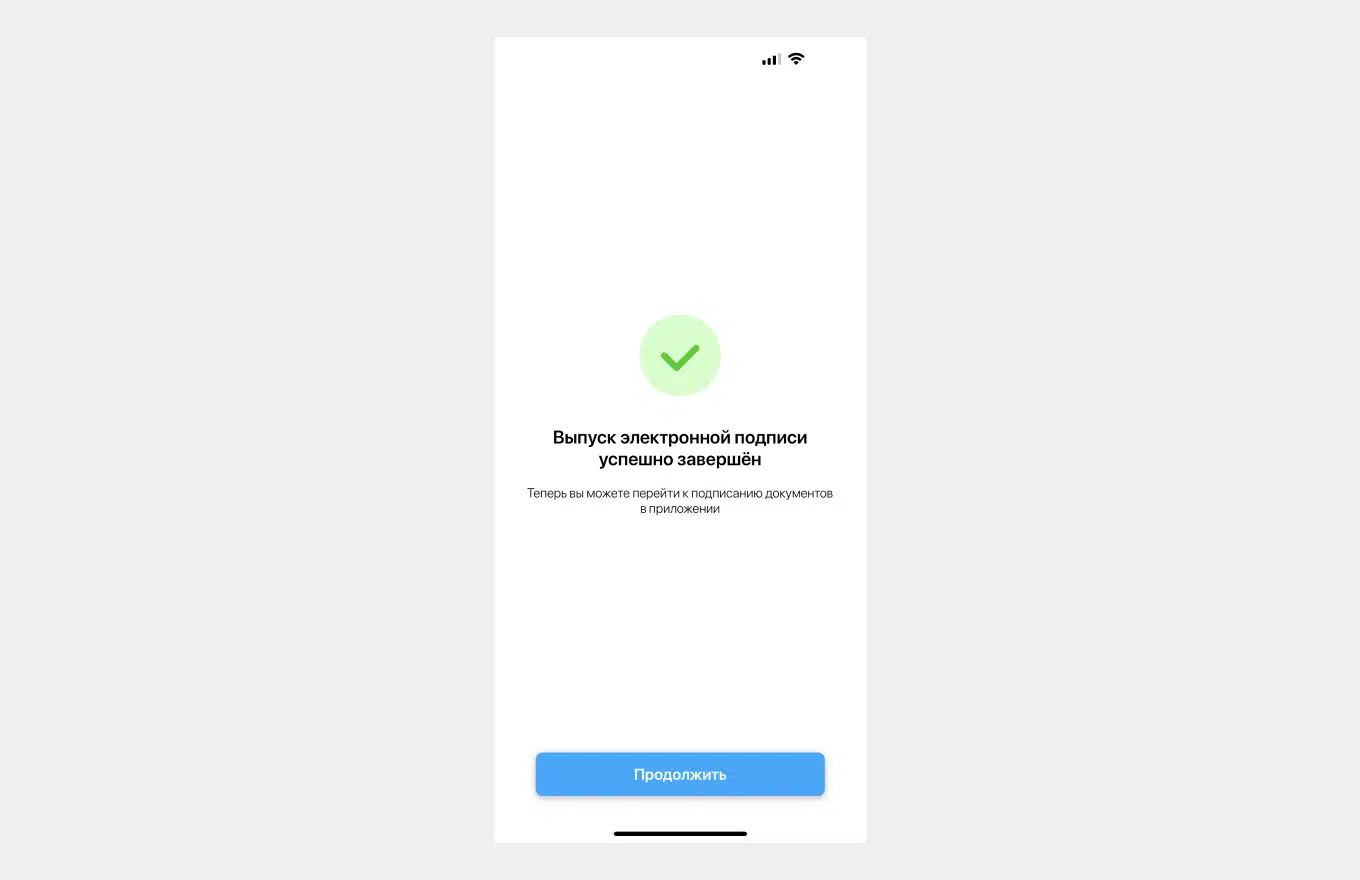
Как клиенту подписать документы в приложении Sign.me
В мобильном приложении Sign.me клиенту нужно перейти в раздел «Документы на подпись» и провести пальцем по ползунку внизу страницы до 100%.

Готово. Пакет документов подписан в электронном виде.

Актуальное
Телеграм-канал Домклик